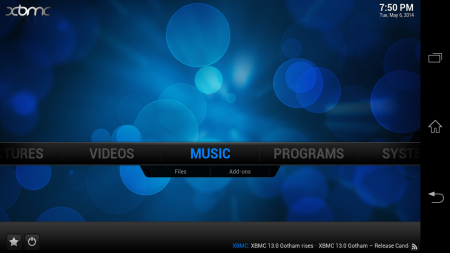DLNAサーバーを使って動画、音楽を配信するシステムもだいぶ安定して運用できています。
DLNAクライアントは、iPhone5用は8Player、Windows用はXBMC。
それぞれ、いい再生アプリがあるんですが、Android用で動画を安定して再生できるDLNAクライアントがなくて困ってました。
XPERIAは、画面表示も綺麗ですし、何よりiPhone5よりも画面サイズが大きいので、何とかDLNAクライアントとして利用したくて、いろいろ探してきました。
で、どうやらWindows用で使ってるXBMCのAndroid版が、なかなか良好という情報を仕入れたので、さっそく導入してみます。
XBMCはGooglePlay経由で配信されていないために、手作業でのインストールが必要です。
まずは、以下のサイトからXBMCのインストールパッケージをダウンロードします。
通常であればARM用のパッケージをダウンロードすればいいはず。

続いて、XPERIAのセキュリティ設定で、「提供元不明のアプリ」のインストール許可にチェックを入れます。

続きまして、ファイラーアプリを使って、XBMCのインストールパッケージを実行します。
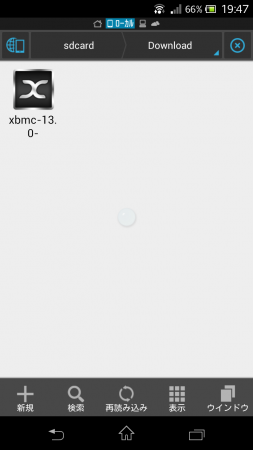
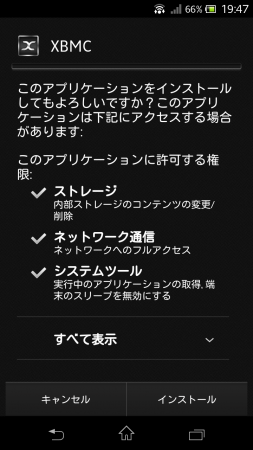
このまま使うのも、ちょっとかっこいいのですが、残念ながらWindowsMediaPlayerをDLNAサーバーに使ってると、メディアの階層でカタカナ表記が必要になるので、必ず日本語化が必要。
あと、デフォルトのスキンだとタッチ操作しずらいので、Touchedスキンへの変更を行います。
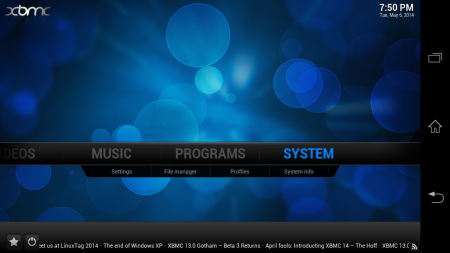
--- ads by google ---
--- end of ads ---
まず、SYSTEM→Settings→Apparanceと遷移してスキンの変更を行います。
ここは2つしかないのでTouchedを選択。
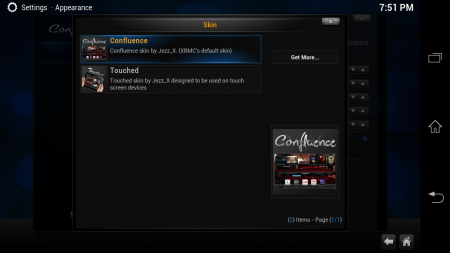
この時点で表示の一部が日本語になりますが、さらにスキン→フォントの項目を「Arialベース」に指定します。
これで、日本語化とスキンの変更は完了です。
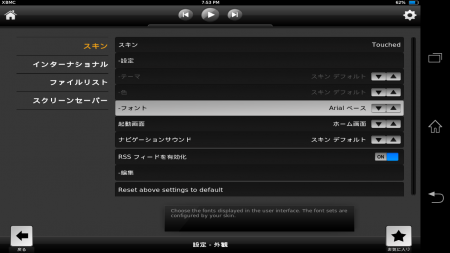

あとは、Windows版XBMCと同様にDLNAサーバーを指定すれば、サーバー内の動画が再生できます。
DLNAサーバーを指定するには、ファイル→ビデオを追加から[参照]ボタンを押して[UPnP Device]を指定します。
ここから表示されたリストから目当てのDLNAサーバー名を指定して[OK]ボタンを押せば、ビデオのビデオ→ファイルで表示されるリストにDLNAサーバーが登録されます。
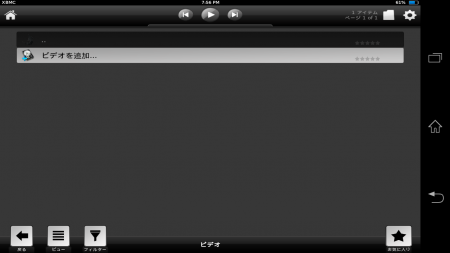
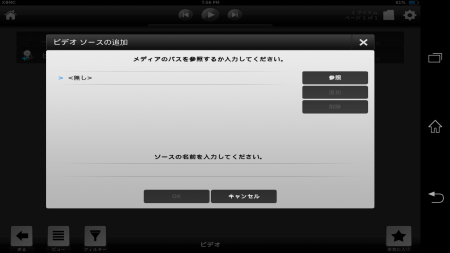
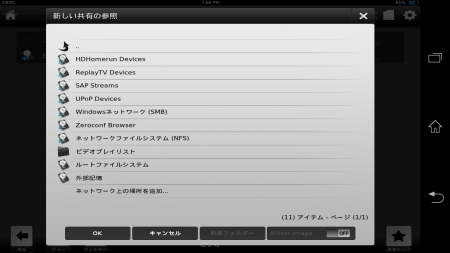
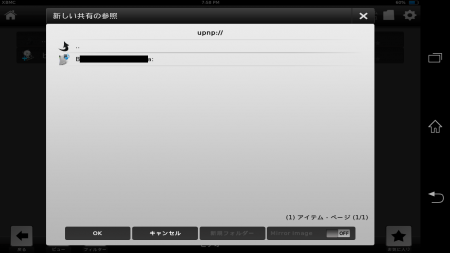
再生品質は良好。
手持ちのXPERIA-GXは、もう発売から2年経過する古いAndroid端末ですがフルHD動画でもコマ落ちもなく再生できてます。
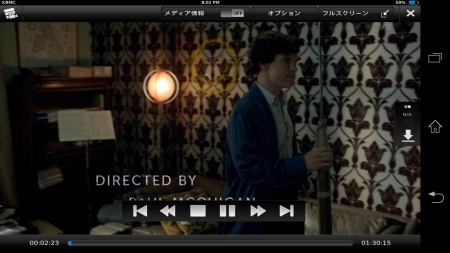
GooglePlay経由でインストールできないので、ややハードルは高いですが、無事にインストール・設定さえ出来れば、快適な動画配信クライアントとして活躍してくれるのは間違いなさそうです。
唯一の難点は、バッテリ消費が激しいとこですかね。
フル充電から、90分のドラマ見るのがギリギリって感じです。
うーん、画面の大きなAndoridタブレットの導入も検討するべきですかね…
以上。